今天发现一个不错的Google浏览器Chrome扩展,折腾了半天不是提示无法访问,就是could not create directory for unzipping。
最后翻箱倒柜找到很多解决方法终于搞定。
归纳一下
一、无法访问解决
改hosts文件
74.125.39.99 clients2.google.com
或者把你要下载的扩展前面https:// 改为http://
二、提示 could not create directory for unzipping
会出现这样的提示主要是原因,来源是Chrome的bug无法确认你是以管理员身份登录操作系统。
解决方法主要思路:
右键下载保存扩展到本机进行解压安装
具体操作如下
1. 不要直接点安装,通过右键另存为保存到你的硬盘上。
2.把程序的扩展名从 “.crx” 改变到 “.zip或rar”.
3. 在解压程序中打开. (例如WinRAR)
4. 把文件夹放到你的硬盘目录下
5. 在谷歌浏览器的地址栏输入 “chrome://extensions/” 进入
6. 选择 “开发人员模式” 图标, 之后点击 “载入未完成的开发包” 按钮
7. 浏览第四步中的文件夹,之后点击确定.
这招在我的机器上搞不定,虽然安装上去但是重启Chrome发现扩展又没有了。
下面再来一招
修改安装环境
修改临时文件夹的路径
具体方法如下(主要基于 Win7 系统来介绍,其他版本类似):
1. 打开开始菜单,右键单击“计算机”(XP 里叫“我的电脑”),菜单中单击“属性”;
2. 窗口左侧单击“高级系统设置”(XP 直接进“高级”选项卡);
3. 最下方单击按钮“环境变量”;
4. 在上方的“……用户变量”的框中,找到“TEMP”和“TMP”两个变量,记住它们的值(用纸或记事本都行);
5. 分别编辑这两个变量的值为“c:\windows\temp”。注意:这只是个示例路径,只要你能保证填写的路径可读可写且空间足够即可。
6. 修改后,在下方单击按钮“确定”;
7. 回到 Chrome 中去安装扩展,这下应该能成功了;
8. 安装完扩展程序后,一定要记得还原这两个临时路径变量,重复上面的操作,将两个变量还原为修改前的值。
使用这招后终于解决 could not create directory for unzipping 问题,提醒有些人改写c:\windows\temp 搞不定,可以尝试改为 c:\temp。

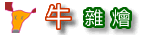


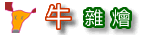
 |ooDD.net | Powered By Z-Blog |
|ooDD.net | Powered By Z-Blog |